エレコムの新型EX-GからProモデルが出ました。
8ボタン、USB-C充電式、Bluetoothと2.4Ghz接続対応、ソフトウェアでカスタマイズ可能なエルゴノミクスマウスとして、欲張り全部載せの性能になっています。
今回は発売直後のこのマウスを実際に買って使ってみたので、紹介します。
今回購入した型番はM-XGM50MBSKBK 。サイズはMです。
エレコム EX-G Pro M-XGM50MBSKBK
ボタン数は8個

- 右クリック
- 左クリック
- ホイールクリック
- サイドボタン(進む)
- サイドボタン(戻る)
- サイドボタン奥①
- サイドボタン奥②
- 親指ボタン
8個ものボタンを搭載しており、それぞれ機能を割り当てることができます。
ボタンの配置はよく考えられていて、押しやすい配置です。
カスタマイズ性能
Mac環境では利便性があまり高くない
カスタムソフトウェア「エレコム マウスアシスタント5」をインストールして使ってみましたが、一部の設定が正しく動作しませんでした。
例えば、ホイールチルトボタンに「Option+Command+←」をセットし、ブラウザのタブ切り替え機能を割り当てたかったのですが、これはChromeでは動作するもののSafariでは動作しませんでした。Safariを起動しながら、キーボードで上記のショートカットを入力すると正常にタブが切り替わったので、マウスからの送信がきちんとSafariに受け取られていない可能性があります。
総じて、ソフトウェアの完成度、利便性はそこまで高くない印象です。
というか、ソフトウェアに関してはLogicoolが別格すぎて、競合他社はちょっと部が悪いですよね。
Windows環境ではソフト競合が顕著
このソフトウェア、会社のWindowsにもインストールをしてみたのですが、以前から使っているLogicool Optionsと競合してしまい、PCの動作がとても重くなり、動かなくなってしまいました。
数十分待って、なんとか動いた隙にLogi Optionsとエレコム マウスアシスタントを両方アンインストールすることで解決しましたが、事前に競合しうるマウスユーティリティはアンインストールする必要があります。
マウスは気軽に使い分けたいので、2メーカーを共存させられないのは地味に不便です。
カスタム性は高いが、使用感は独特
カスタマイズするアプリはありますが、あくまでも「カスタマイズできる」というだけであって、「なんでもできて使いやすくて超便利」という使用感ではありません。
さらに、上述の通り設定したキーコマンドがきちんと入力できない問題などもあり、どうも使い勝手というか、使用感としてはよくありません。
ガジェットとかソフトウェアの類って、「機能性」も去ることながら、使用感(思った通りに動く)ことが大事だと思うので、その点については一歩引いた感じです。
ビルドクオリティは廉価モデルとあまり変わらない

次に、製品そのものの「質感」につながるビルドクオリティの面です。
価格に対しては安っぽさがある
1万円ほどの高級モデルなので、廉価モデルとの差分を若干期待していましたが、特に素材が良くなっていたり、ボタンのスイッチが高級になっているなどの変化は感じられませんでした。
全体的にプラスチックな感じです。質感だけで言えば、Logicoolの同価格帯マウスの圧勝です。
オフィス用途で「使えれば良い」という意味では、質感にこだわってコストが上がるのも良くないので、これはトレードオフでしょうか。
サイドボタンの押し心地はよくない

もっとも驚いたのは、サイドボタンの押し心地がかなり悪いことです。
上の画像ですが、スイッチがめり込んでしまっているのがわかるでしょうか。
この原因は、サイドボタンが横長の形状をしていて
実際に押下されるスイッチ自体は、やや偏った位置(画像でいう左寄り)にあります。
なので、うっかり手前側を押してしまうと
ボタンとして反応しないばかりか、奥にめり込んでしまいます。
最初に押した時は、ゲームコントローラーのトリガーボタン的なものかと思いましたが、単なるビルドの問題のようです。
ちなみに、前回の記事で紹介した廉価モデルではこのようなことは無かったので、悪化しているようにも見えます。
高速スクロールホイールは、無いよりマシ

EX-GのProモデルは、廉価モデルには非搭載だった高速スクロールホイールが搭載されています。
実は高速スクロールを謳うホイールを搭載したマウスはいくつかあって、ロジクールのMX Master3sなどが非常に有名なところでしょう。
滑らかに高速回転するホイールで、意味もなくギュインギュイン回したくなるレベルの完成度です。
ところで、そんなロジクールにも、「廉価版高速スクロールホイール」とでも呼ぶべきホイールをもったマウスがあります。それがM750あたりのモデルです。
ホイールは高速で回しても滑らかではない
ロジクールの廉価版高速スクロールは、「ホイールの回転はそこそこに、あとはソフトウェア的に高速スクロールを再現する」といったコンセプトの動きで、実際のホイールの回転はそこまで高速・滑らかではありません。
ガチの高速スクロールであるMXシリーズのホイールとは全くの別物です。
一方、エレコムのEX-G Proの高速スクロールはどうかというと、
ロジクールの廉価版と似たような感じでした。
高速スクロールとは言っても別に滑らかに回転するわけではなく、惰性で少し回る程度です。
設定を追い込む手間が必要。最初から気持ちよく使うのは難しい
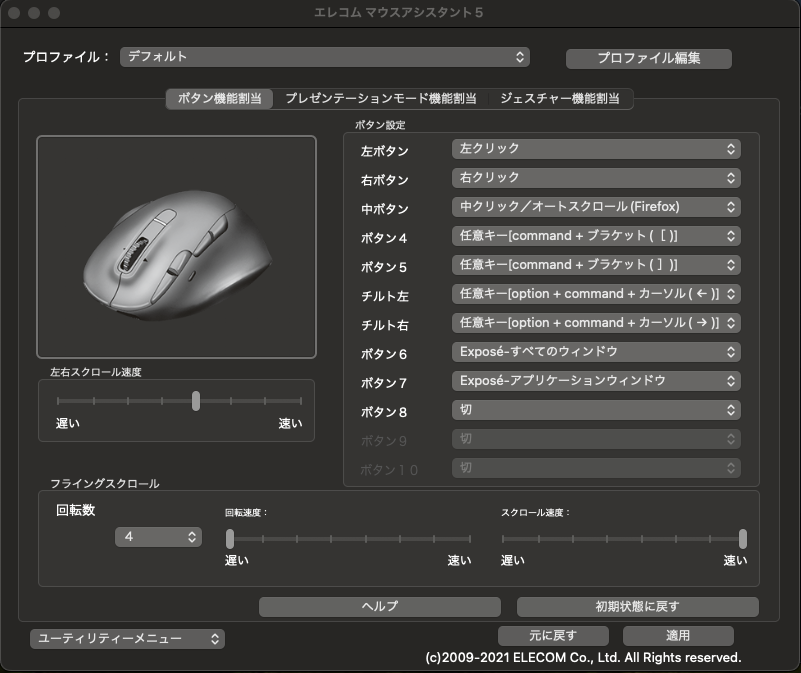
ソフトウェアによる「フライングスクロール」なる機能で、ある程度の速度をつけて回したときに一気にページをスクロールすることができますが、ちょっと動作がピーキーなため、直感的に感覚で使うことは難しいです。
つまり、自分でしっくりくる設定を探さなければなりません。
そういった意味でも、ロジクールの方がよく作り込まれているな、という認識です。
価格に対してホイールの質感も低い

曲がりなりにも定価1万円のマウスなのだから、比較対象はロジクールの廉価版ではなくMXシリーズ(上位機種)であるべきです。しかし全体的なビルドクオリティやホイールの質感、滑らかさにおいても、やはりロジクールの廉価機種相当であると言えます。
高速スクロールが「あって困る」ことはないし、フライングスクロールの設定を追い込めば問題なく便利に使うことができる機能です。安定して動く点は評価できます。
よって、有って困ることはないという意味で「無いよりマシ」な機能と言えます。
こんな人は廉価モデルの方がオススメ
接続タイプが1種類で良い人

Proモデルの良いところは、複数の接続方法を切り替えできるところです。
2.4GhzのUSBドングル接続は一瞬で安定してつながりますし、Bluetoothの2台切り替えも便利です。
USBドングルはプラグ&プレイで、ドライバなしでも使えるので
おそらくPCのBIOS画面とかでも使用できるというメリットがありそうです。
一方で、Bluetoothか2.4Ghzのいずれかしか使わないのであれば、
上位のProモデルを選択する必要はありません。半額以下で購入できる廉価モデルでOKです。
乾電池式でも構わない人

Proモデルのもう一つの特徴は、USB-C充電式であるという点です。
iPhoneならまだしも、マウスの充電方式がUSB-Cである必然性というのはあまりないです。
乾電池式でも問題ないという人は多いと思います。
むしろ乾電池式だと出張先のコンビニなどでも一瞬で満充電を確保できる、
といったメリットもあるので、好みが分かれるところだと思います。
そもそも電池式でも2年とか保つマウスがあるなかで、充電式でないといけないと考える人は少ないかもしれません。
個人的には日常的な運用は充電式が気楽で良いです。
カスタムボタン8個が必須ではない
先述の通り、Proモデルのボタンは8個あります。
5ボタンなどのマウスに比べてカスタム性が高いのは良いのですが、
便利な道具を手にした人類の必然的な使命として、
「道具に使われないこと」「手段と目的が入れ替わらないこと」に注意する必要があります。
たとえば8ボタンあるからといって、
無理に新しいショートカットや活用方を考えたりするのに、何時間も使う必要はありません。
普段から頻繁に行っている操作のうちいくつかを
ショートカットボタンに割り当てて、
日常的な動作を短縮するのが良いでしょう。
たとえばCtrl+C(コピー)とCtrl+V(ペースト)を割り当てて
オフィス作業で快適に使う、といったカスタマイズが考えられます。
ぼくはキーボードの人なのでそもそもマウスのカスタムボタンは不要でした。
多ボタンマウスが不要であると気づかせてくれたので、買ってよかったです。
こんな人には上位モデルがオススメ
2系統以上の接続が必要な人

例えば、PCではUSBドングルを使い、iPadではBluetooth接続を使用する場合などです。
手持ちのデバイス構成や、使う場面によって選ぶのがよいでしょう。
とはいえ、
USB版とBluetooth版の2個購入してもPro版よりも安いので、
これだけで選ぶのはナンセンスです。
乾電池アレルギーの人
電池式のデバイスを使うのであれば、充電式が当たりまえ。
そう考える人にも、Proモデルは向いていると言えます。
充電式マウスというのはLogicoolでも高級機の特徴でもあり、ライバル機でも1万円を超えるものが多々あります。
充電式デバイスが増えてきた昨今、乾電池が身の回りにない人も多いと思います。
乾電池を使いたくない場合は、充電式マウスを選択しましょう。
カスタムボタンの活用に命をかけている
職場の先輩で、「在宅勤務はソファに寝転んで、マウスだけでほぼやっている」「マウスジェスチャとカスタムボタンだけで、だいたいのオフィスワークはこなせる」と豪語する人がいました。
彼のように、「もう左手はつかいません、右手だけで仕事します」みたいな人は、マウスのカスタマイズに全霊を注いでも良いでしょう。
キーボードで省力化や効率化を目指すのと、マウスでそれを目指すのは、同じ志であると言えます。
便利なマウスを買って、ゴリゴリにカスタムして使うのだ!!という戦士の方は試してみてください。
ただしカスタム性能はLogicoolの方が高いので、そういうマウス戦士は大人しくMX Master3sとかを選んだ方が良いと思います。
まとめ。コスパは悪化した

さて、いろいろ紹介しましたが、エレコムのEX-G Proマウスを使ってみた全体的な感想は、「コスパが下がったな」です。
書いてあることはちゃんとこなせている
もちろんきちんとしたメーカーの品ですから、接続も安定していますし動作もスムーズです。
接続の切り替えもスムーズで、仕様として書いてある内容はそつなくこなしてくれます。
ただし、1万円近い価格帯であればライバルになってくるLogicoolのマウスたちと比較すると、どうしてもカスタマイズ性能やビルドクオリティの面で気になる点は多いです。
必要かどうかよく考えて
このマウスを買う人は、すでにEX-Gを購入し、いわゆる「さらに上を求めて」買う人もいると思います。
しかし、普段の使用感としては、廉価版のEX-Gと大きく変わることはありません。
ボタンが増えて充電式になり、BluetoothとUSBドングルが併用できるようになっただけです。
それで値段は倍以上になります。
BluetoothとUSBドングルで切り替えたいだけなら、廉価版を2個買えばいいです。
充電式・多ボタンマウスなら、Logicoolにもっといい商品があります。
本当にEX-GのProが必要なのかは、良く考えた方がよいです。
廉価モデルで良い

個人的には、Proではなく、廉価モデルでも良かったです。
その上でサイズ違いのEX-Gを2個用意して、
気分やコンディション、作業内容によって使い分けるのが、満足度高いと思いました。
廉価モデルのほうが、ボタンも少なくスッキリしていて、なんといっても価格が安いのでコスパ抜群です。クリック音も静かで快適です。
廉価モデルを買って使っている人は、自信をもってそれを使い倒すと良いでしょう。
今日は以上です。最後までお読みいただきありがとうございました。




























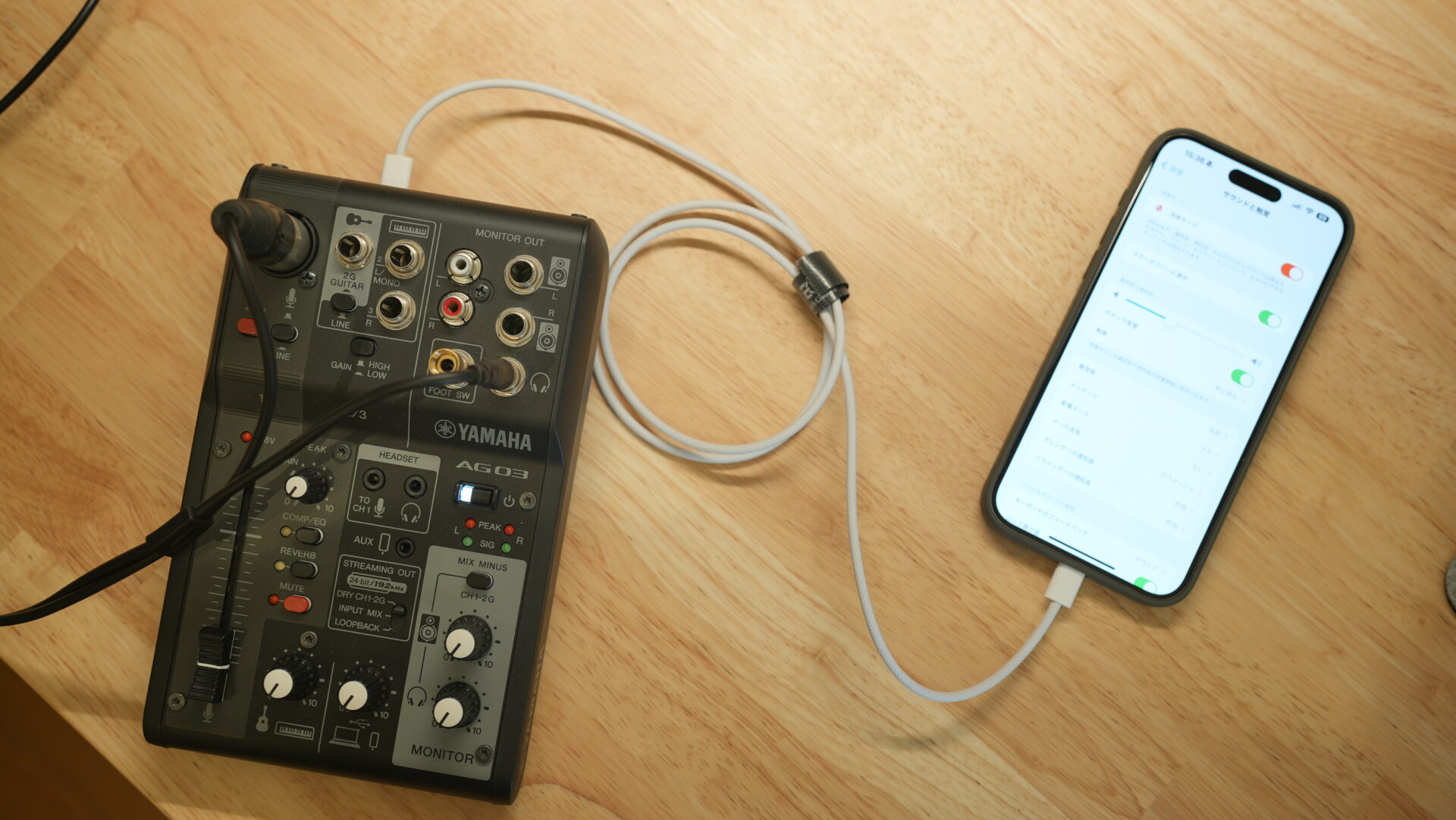
コメント
ユーティリティの競合についての情報は重要でした!!
ホイールが高速対応していたようなのでその部分について評価が欲しかったところです。
ありがとうございます!
高速ホイール、あまりに微妙すぎて書くことすら忘れていました。レビュワーとして恥ずかしいです。
記事の途中ですが、追記いたしました!
またよろしくお願いします。